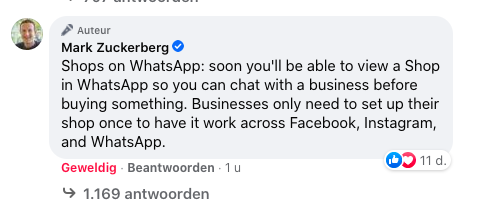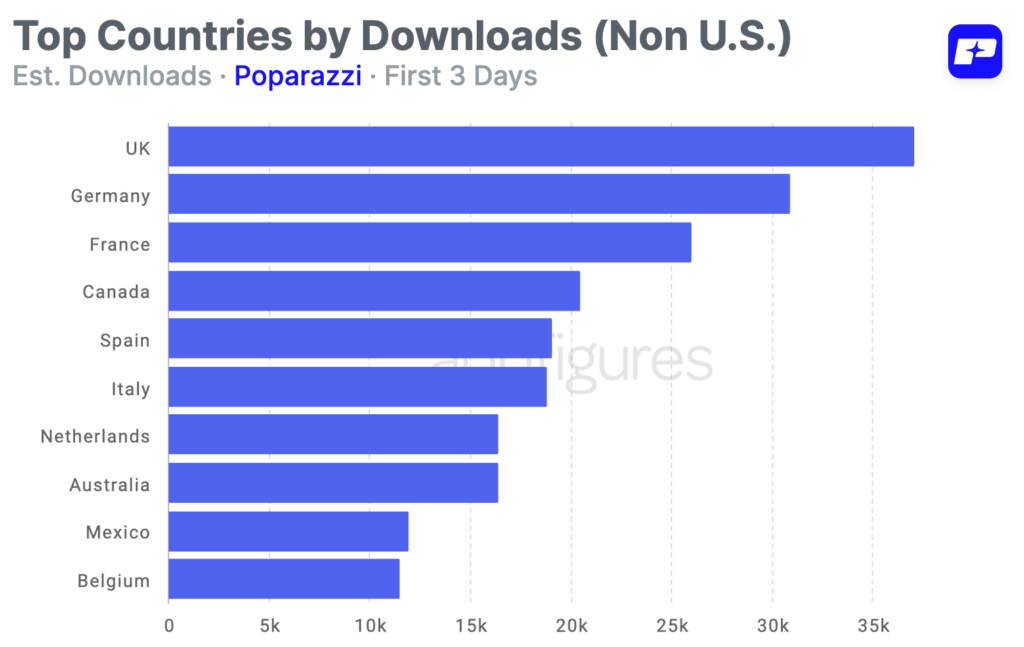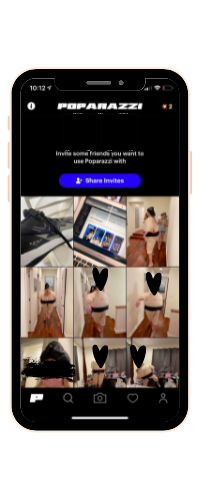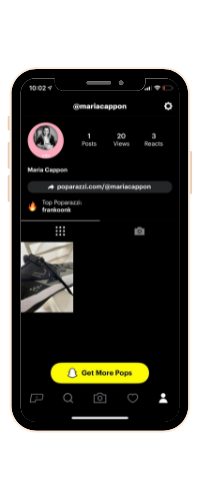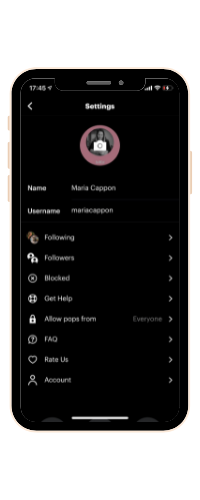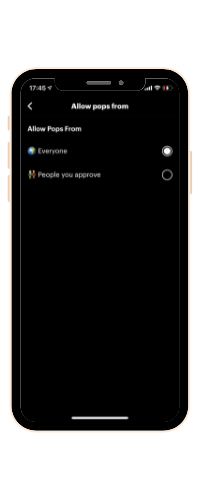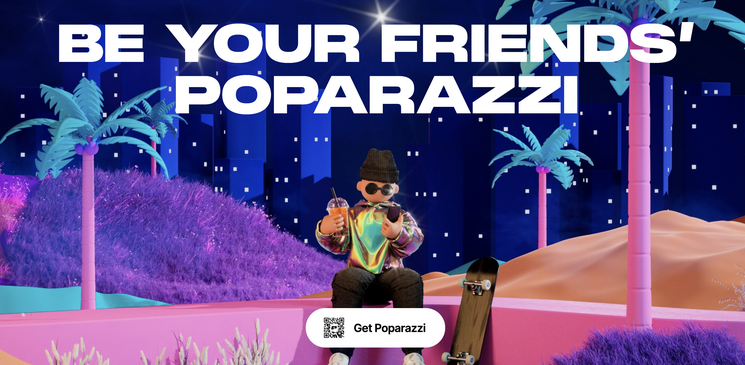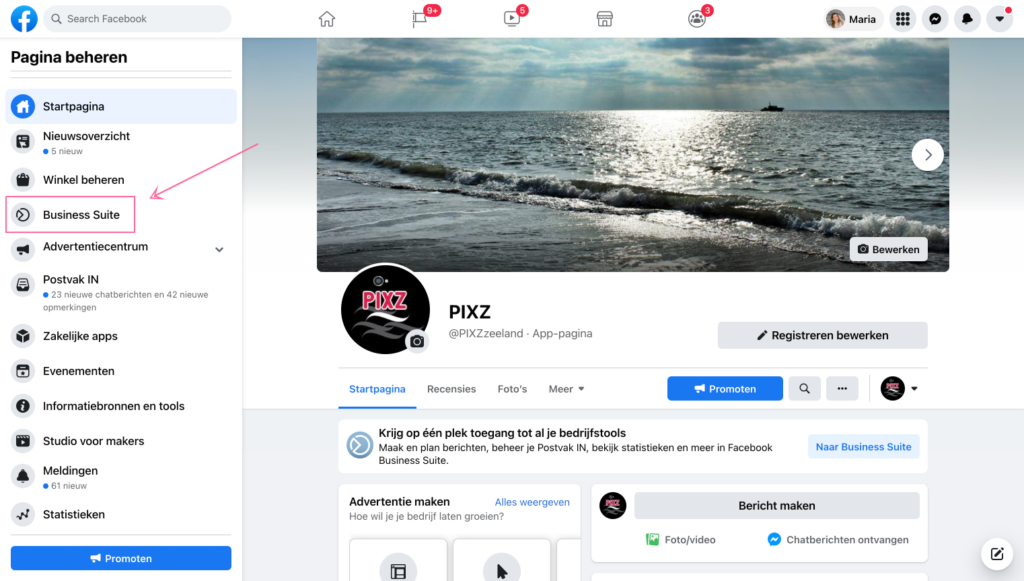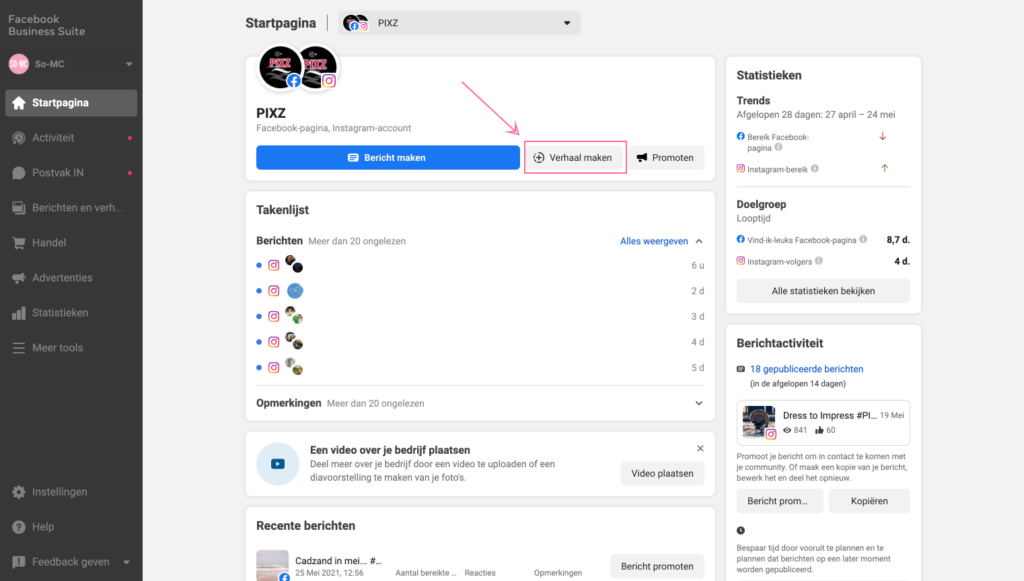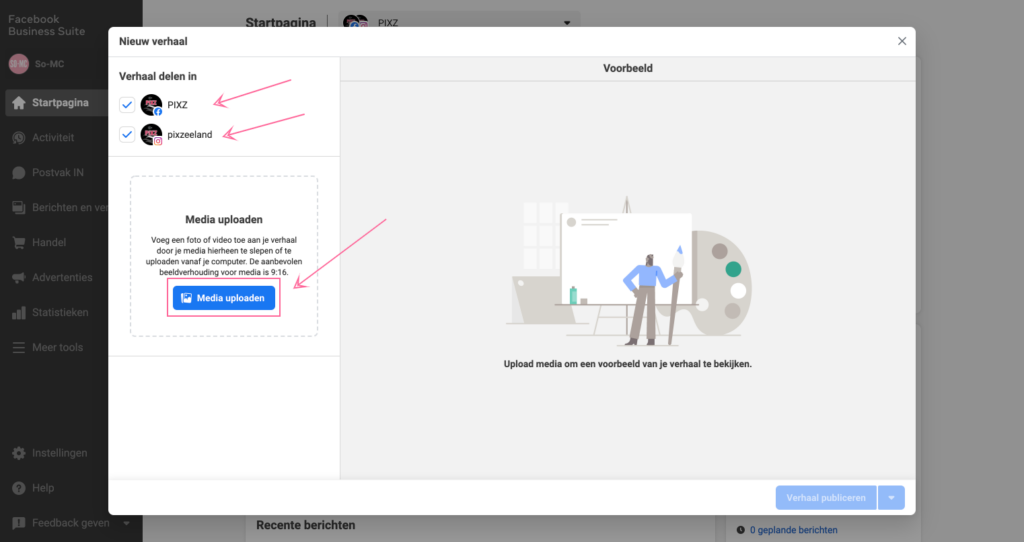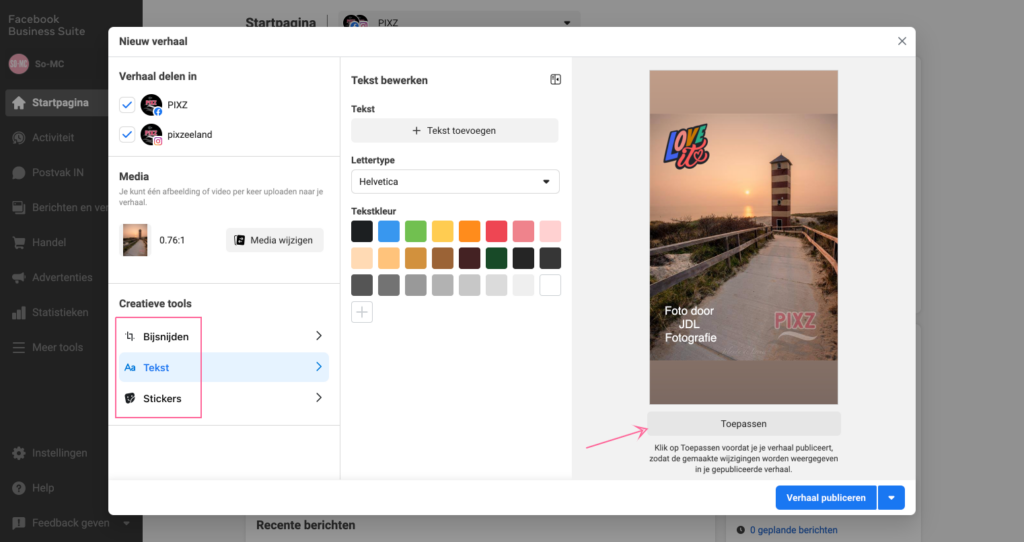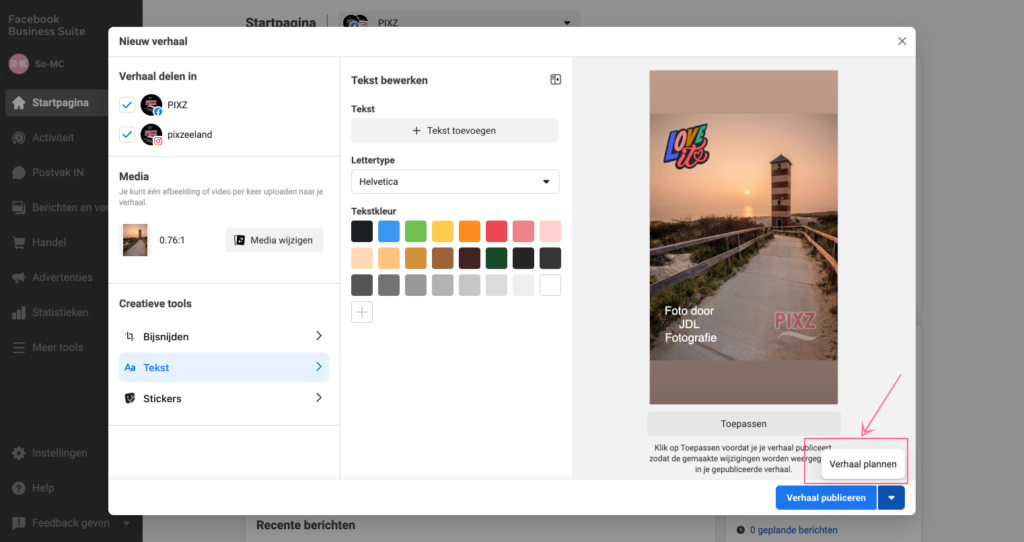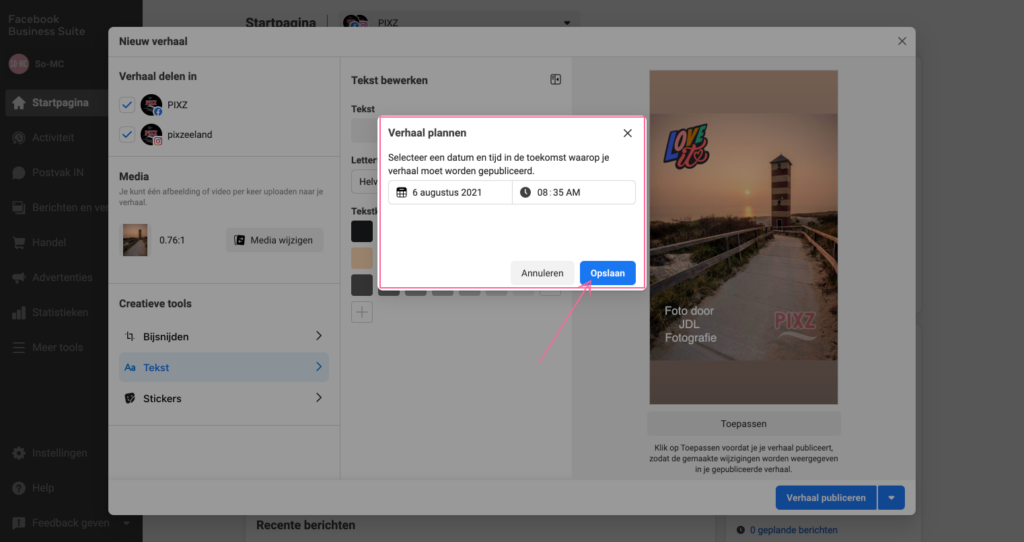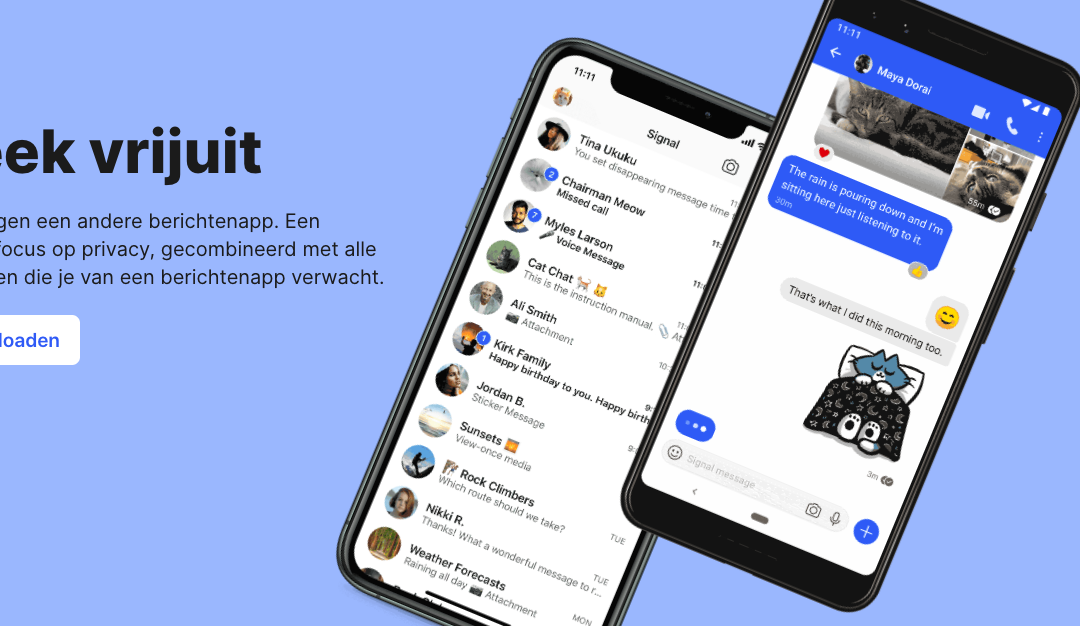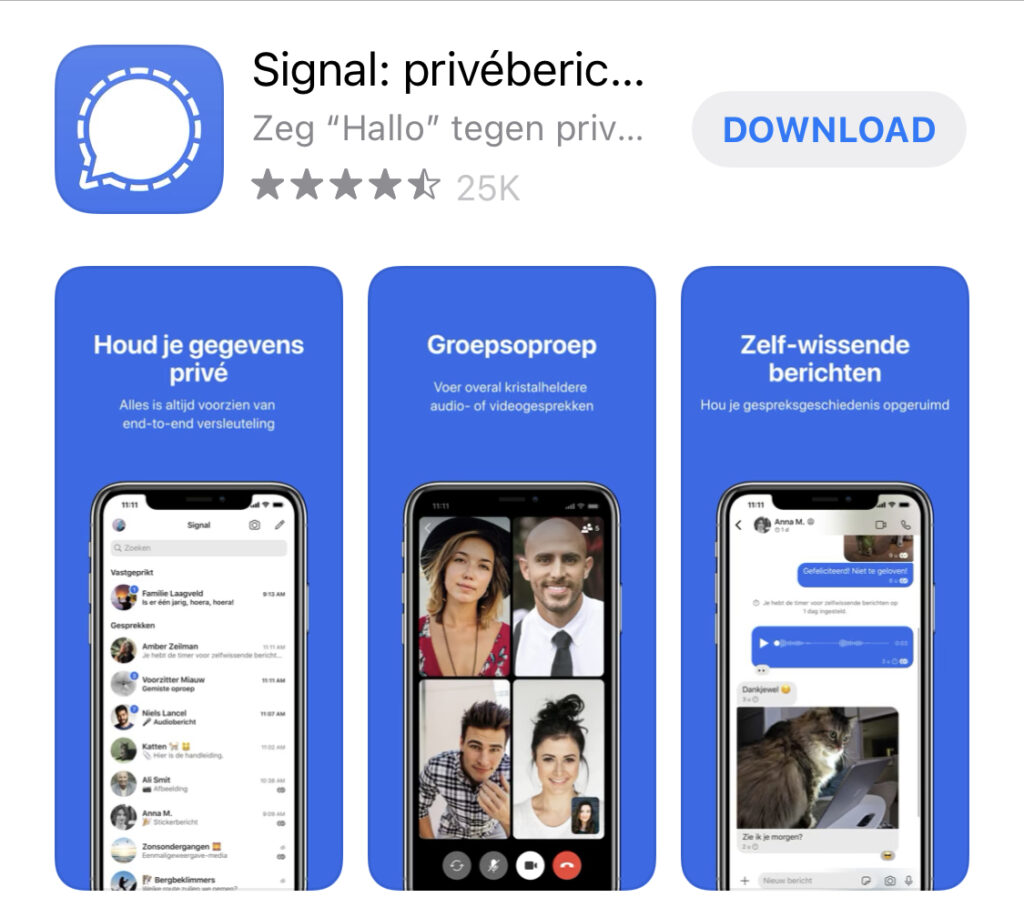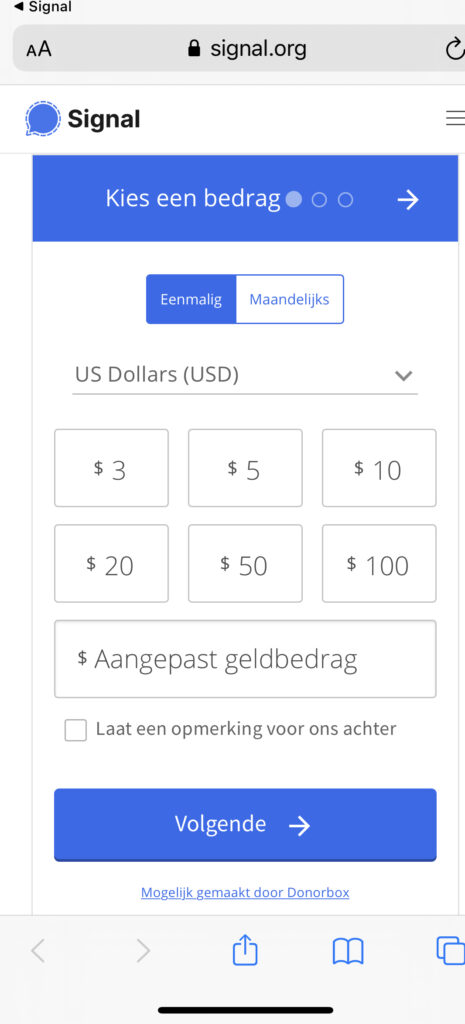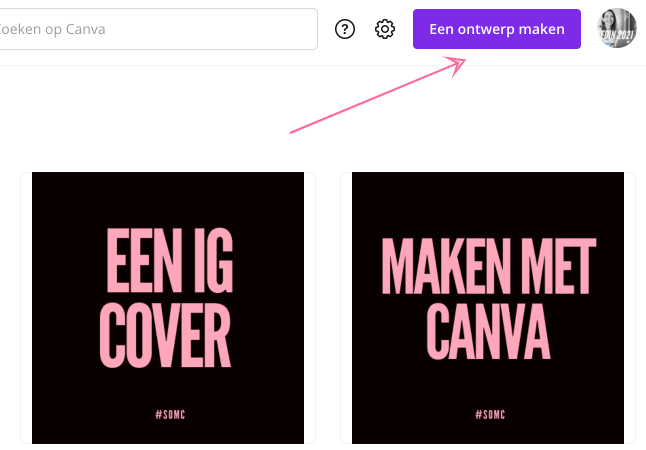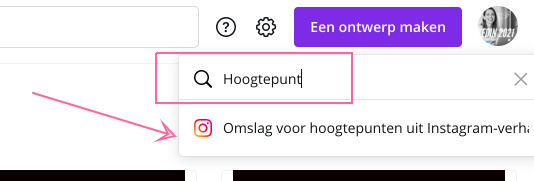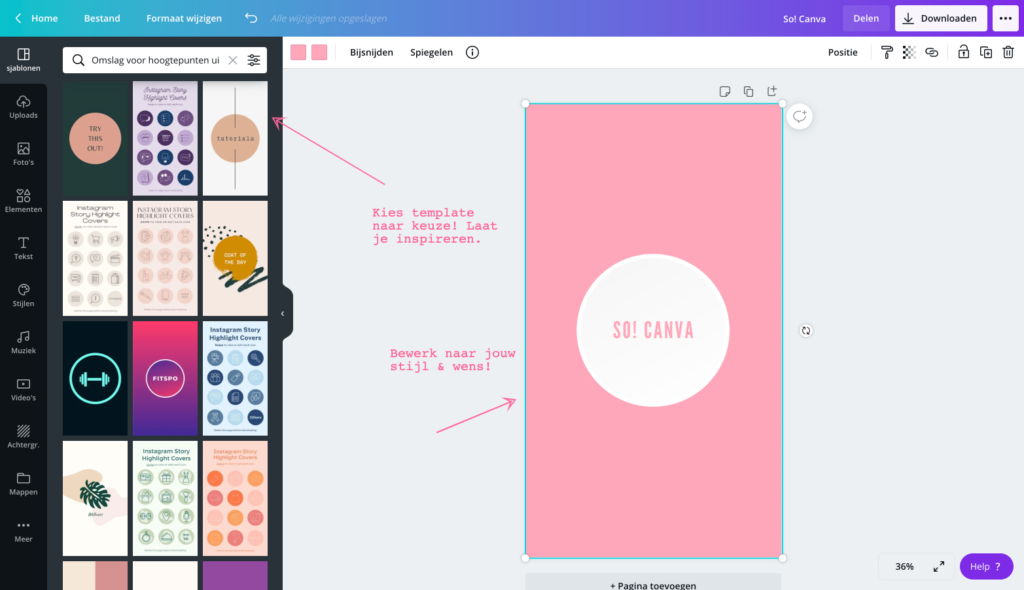jun 22, 2021 | Algemeen, Apps, Digital Natives, Ecommerce, Facebook, Facebook Messenger, Instagram, Nieuwsflits, Social Media nieuws, Social Media Nieuws, Social Media Trends, Whats App
WhatsApp Shops komt eraan!
Verkopen via Social Media? Het kan steeds sneller en makkelijker! Nu heeft ook Facebook aangekondigd dat WhatsApp Shops eraan komt. Nu kun je nog makkelijker online verkopen via Social Media. Facebook, in de vorm van Mark Zuckerberg, heeft vandaag bekend gemaakt via zijn eigen Facebook account, dat het grootste media imperium ter wereld nieuwe functionaliteiten gaat uitrollen. Dit zijn o.a. Visual Search voor Instagram, Shops op Marketplace én dus WhatsApp Shops.
Wat is WhatsApp Shops?
Instagram en WhatsApp zijn al langer geïntegreerd in Facebook. Vooral Instagram en Facebook komen steeds nauwer bij elkaar te liggen, zie ook bijvoorbeeld wat een social media manager/ pagina beheerder allemaal al kan via Facebook Business Manager (tegelijk voor zowel Facebook als Instagram). WhatsApp zie je nog iets minder geïntegreerd al is het dus wel een heel logische stap dat nu ook de immens populaire chat-app meer gekoppeld gaat worden.
Mark Zuckerbergt zegt het volgende over WhatsApp Shops;
” Shops on Marketplace: more than 1 billion people use Marketplace each month, so we’re making it easy for businesses to bring their Shops into Marketplace to reach even more people. “
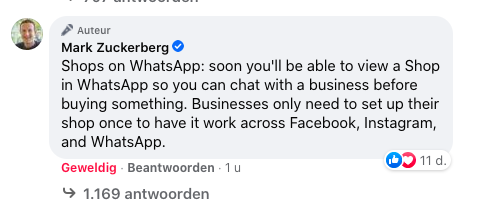
Wat kunnen bedrijven met WhatsApp Shops?
- shop ten toonstellen
- in contact komen met (potentiële) klanten
- vragen beantwoorden
- producten presenteren
- direct verkopen.
Het zal ongetwijfeld een uitbreiding zijn op Instagram Shopping. Instagram Shop en Facebook Shop worden al samen beheerd vanuit Facebook Handelsbeheer. Dit zal dus een aanvulling hierop worden.
WhatsApp for Business is eigenlijk al een soort voorloper op ‘WhatsApp shops’; met deze versie kun je als ondernemer, bedrijf, organisatie (gratis) al een deel van je diensten delen, echter gaan we met WhatsApp Shops uiteraard nog een paar stappen verder.
Instagram Visual Search
Naast WhatsApp Shops en Shops voor Marketplace komt ook Instagram met Visual Search. Pinterest ging Instagram al een paar jaar geleden voor en nu gaat ook Instagram deze op ‘artificial intelligence’ gebaseerde functie, uitrollen. Middels Visual Search kunnen gebruikers zoeken middels plaatjes, foto’s. Stel jij bent op zoek naar een bepaalde lamp, hebt daar een foto van, je plaatst deze in Pinterest (en straks dus ook op Instagram) en dan komen daar, in de zoekresultaten, soortgelijke lampen uitgerold. Zo kunnen gebruikers sneller zoeken wat zij vinden en (visueel) inspiratie opdoen. Ook Alibaba heeft deze visuele feature omarmd.
So! Blijf op de hoogte van de nieuwste Social Media Trends!
Wil jij meer weten over Social en Digital trends? Abonneer je dan op de So-MC nieuwsbrief en blijf op de hoogte van de nieuwste trends op het gebied van Social Media en Digitale Marketing.
ps; wil jij ook razendsnel je eigen Shop opzetten op Facebook en Instagram? Kijk eens naar deze cursus! Hier behandelen we stap voor stap hoe je dit zelf kunt doen (en mocht je vragen hebben, wees meer dan welkom).
–
Eigenaar So-MC | The Social Media & AI Company, aanbieder van o.a. de Social Media Manager Cursus & App. Gedreven door AI, digitale marketing en innovatieve concepten. Word AI Member en blijf altijd op de hoogte van de nieuwste AI-ontwikkelingen!

mei 29, 2021 | Algemeen, Apps, Digital Natives, Digitale Generatie, Nieuwsflits, Social Media Nieuws, Social Media nieuws, Social Media Trends
Wat is Poparazzi?
De nieuwste hype op en van Social Media is hier! Poparazzi is dé nieuwe trend als het gaat om social apps en snelle content. Deze app is net als TikTok en Snapchat gebaseerd op o.a. foto’s, veelal ‘snelle’ content; kortom; een app met, tot nu toe, een hoog entertainende factor maar die het net wat anders aanpakt. Poparazzi is deze week gelanceerd en meteen de meest gedownloade app van Amerika. Lees hier wat Poparazzi is, wat je er mee kunt en wat het uniek maakt!
Meest gedownloade app van het moment
In de eerste drie dagen hebben al meer dan 780.000 iPhone gebruikers de app gedownload; hiervan kwam het merendeel uit Amerika, namelijk 55%. De overige downloads kwam uit onder andere het Verenigd Koninkrijk, Duitsland en Frankrijk. Momenteel is Poparazzi, net als Clubhouse in het begin was, enkel toegankelijk voor IOS gebruikers.
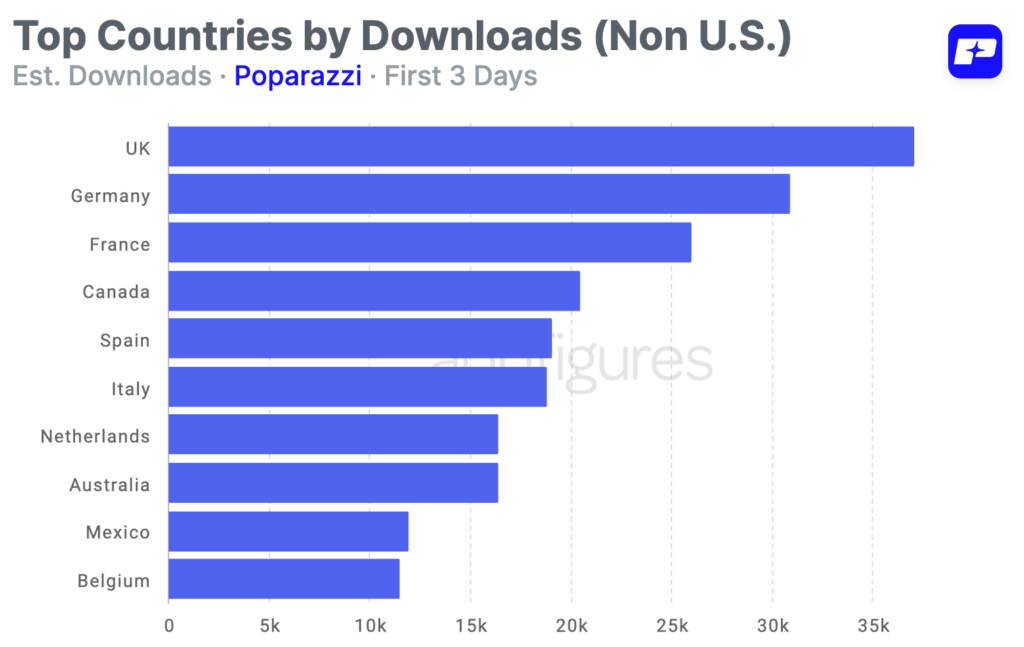
Wat kun je met Poparazzi?
De app valt qua functionaliteit en design echt in het rijtje ‘nieuwe social media’. Met Poparazzi kun je;
- Foto’s delen; maken via de app of uploaden vanuit je foto albums;
- Gif’s maken (in-app);
- Vrienden ‘poppen’ (taggen);
- Getagd worden;
- Direct commenten met een emoji’;
- Jouw Pop direct delen op andere social networks;
Zoals je hieronder ziet is er ook een directe koppeling met Snapchat.
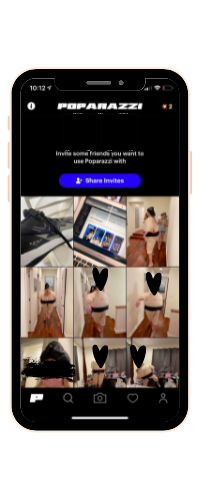
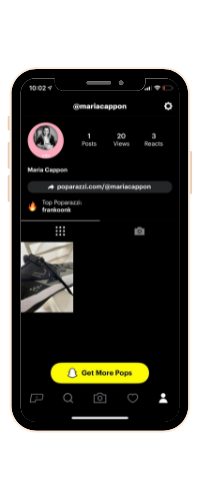

Hoe werkt Poparazzi?
Het concept van Poparazzi is simpel.
- Je maakt een foto of meerdere foto’s van jouw vriend, vriendin (of vrienden)
- Je deelt de foto via de app
- Je tagt ‘popt’ jouw vriend en-/of vriendin (of vrienden
- Hij/zij/hen keuren de foto goed zodat deze op hun profiel verschijnt (of ze keuren de foto af, dat kan uiteraard ook ;-)).
Zo heeft de ‘gebruiker’, degene waar jij Paparazzi voor speelt, altijd de controle.
Bekijk hier de video en laat onder de video jouw mening achter;
Wie kan jouw foto’s zien?
In de settings kun je zelf instellen wie je wilt dat jou mag ‘poppen’. Je kunt hierbij kiezen uit;
- Iedereen
- Jouw netwerk; mensen die jij hebt toegelaten.
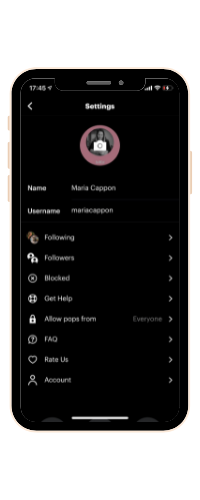
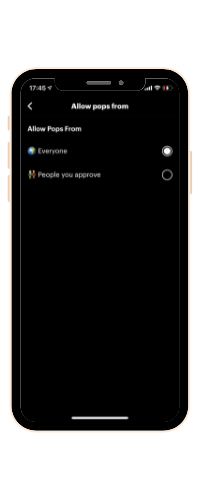
Wat maakt Poparazzi uniek?
No selfies
Zodra je de app hebt gedownload en zelf een foto wilt maken, valt je wellicht al meteen één ding op; je kunt geen Selfie-maken. De Selfie kant van de camera is uitgeschakeld. Hierdoor ben je dus ‘verplicht’ om, mocht je een foto, video, gif van jezelf op het platform willen zien, een pop samen te maken met je vrienden. Anderen kunnen jou dus wél visueel vastleggen en taggen waardoor jouw (persoonlijke) zichtbaarheid omhoog gaat. En dit is ook waar Poparazzi omdraait; jij bent zelf de paparazzi van jouw vrienden en zij van jou. Het idee hierachter is simpel; de bedenkers wilden juist een platform ontwikkelen waarbij het échte beeld centraal staat en niet het ‘perfecte plaatje’ of hoe we willen dat anderen ons zien.
Popscore
Poparazzi werkt met een zogeheten ‘popscore’ gebaseerd op de populariteit van jouw content. (En uiteraard; hoe hoger beter jouw content scoort, hoe hoger jouw popscore). Dit competitieve element kan er uiteraard voor zorgen dat gebruikers geattendeerd worden op het delen van relevantere, interessantere, leukere ‘pops’.
Geen volgers en-/of comments mogelijk
De app laat je geen volgers zien en-/of aantal volgers, enkel je popscore en het aantal views. Wil jij jouw mening achter laten over iemands anders ‘pop’? Je kunt wel kiezen uit emoji’s maar je kunt geen comments achterlaten. Hiermee is Poparrazi dus ook echt een visueel social netwerk.
Privacy
Geen één social media netwerk ontkomt aan de vraag hoe veilig er omgegaan wordt met de data van de gebruikers. De grootste vraagtekens gaan over het uploaden van je contacten naar de app. TechCrunch schreef hier meer over, (lees hier eventueel het privacy beleid van de app).
De missie achter de app; the anti-selfie-selfie club
De missie achter de app is dus om gebruikers bewust te maken dat zij eigenlijk niet perfect hoeven te zijn. Het team achter de photosharing app omschrijft dit als volgt via een openbaar artikel;
” Our mission at Poparazzi is to spread empathy and connect people in the most authentic way possible. We do this by making social media less about promoting ourselves, and more about sharing moments with the people we love. People are at the heart of everything we build. We design products and experiences that bring the world closer together: one pop at a time. “
De eigenaren ‘TTYL‘ noemen de app ook wel ‘The Anti Selfie-Selfie club’ en hebben reeds $2 miljoen opgehaald als investering in deze nieuwe app.
Hoe komt deze app zo snel zo populair?
Poparazzi heeft hoog ingezet om de launch van de app te hypen middels TikTok. En op zich is dat niet super uniek maar ze hebben dat gedaan door te werken met een wachtlijst waardoor er veel buzz werd gecreëerd al alvorens de app live ging. Aangezien de main-doelgroep van deze nieuwste app ook aanwezig is op TikTok, is hier een (groot) gedeelte van hun userbase aan te danken. Daarnaast is het sentiment zoals ze het zelf verwoorden, anders dan een Instagram. Deze ‘not-picture-perfect’ visie zal ook een deel van de gebruikers aanspreken die juist van het ‘perfecte’ plaatje, af willen.
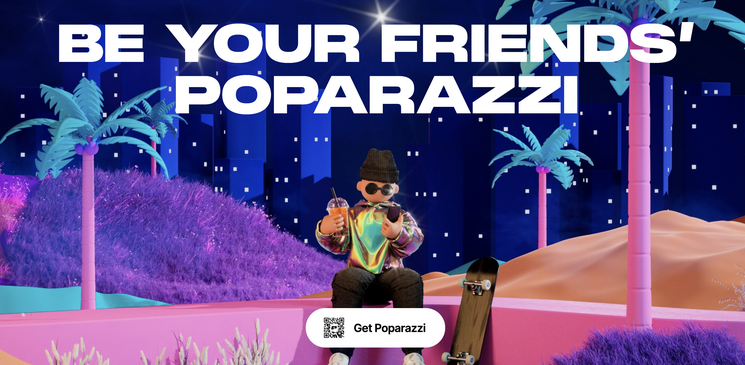
So! Volg So-MC voor de nieuwste Social Media Trends
Wil jij op de hoogte blijven van de nieuwste Social Media Trends? Volg So-MC op YouTube, Instagram, LinkedIn of neem contact op, we helpen je graag.
Eigenaar So-MC | The Social Media & AI Company, aanbieder van o.a. de Social Media Manager Cursus & App. Gedreven door AI, digitale marketing en innovatieve concepten. Word AI Member en blijf altijd op de hoogte van de nieuwste AI-ontwikkelingen!

mei 25, 2021 | Algemeen, Apps, Content marketing, Do it yourself, Facebook, Instagram, Nieuwsflits, Skills, Social Media nieuws, Social Media Nieuws, Social Media Trends, Storymarketing
Stories inplannen met Facebook Business Suite
Vanaf heden zie je hoogstwaarschijnlijk geen ‘Publicatietools’ meer in jouw zakelijke Facebook omgeving. Middels de Publicatietools kwam je uit bij o.a. de Studio voor Makers. Facebook en Instagram werkten al een tijdje met de ‘Facebook Business Suite’ en hebben sinds deze week ook de toegang tot publicatietools opgeheven zodat je nu wel via de Business Suite jouw zakelijke pagina’s dient te beheren (mits je dat wilt uiteraard). In de Facebook Business Suite heb je toegang tot handige functionaliteiten om zowel je Facebook als Instagram pagina’s te beheren, je statistieken in te zien, te adverteren en content gericht te publiceren (inclusief vacatures, event e.d.). Lees hier meer over Business Suite en specifiek hoe je via desktop Stories kunt inplannen.
Stap 1
Ga naar jouw zakelijke Facebook pagina. Hier zie je aan de linkerkant ‘Business Suite’ staan, klik daarop.
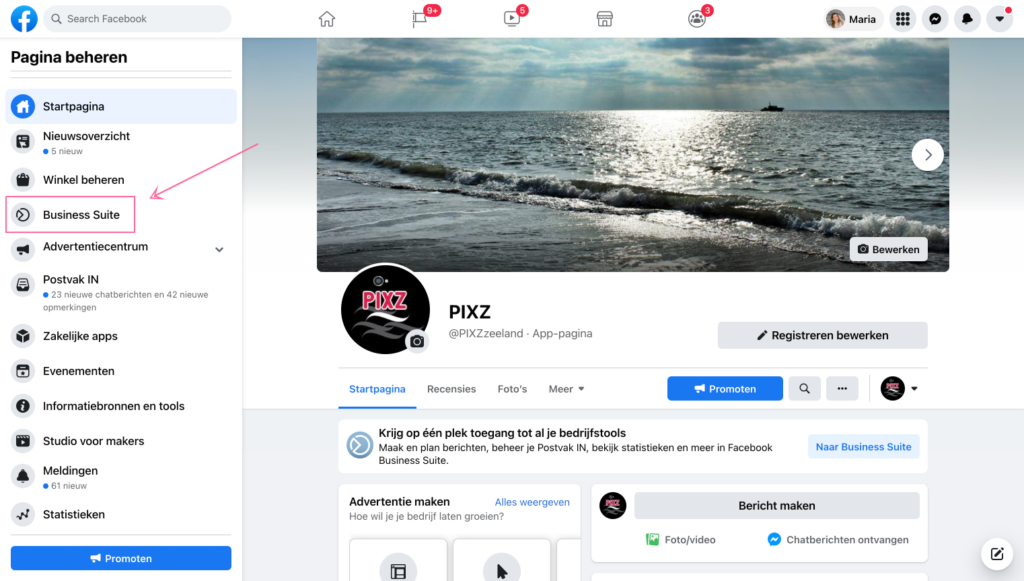
Stap 2
Je komt nu in een andere omgeving; de vernieuwde desktop omgeving van Business Suite. Als je jouw zakelijke Facebook en Instagram pagina gekoppeld hebt, zie je dit aan de icoontjes centraal bovenaan.
Wil je een story inplannen via desktop? Klik dan op ‘verhaal maken’.
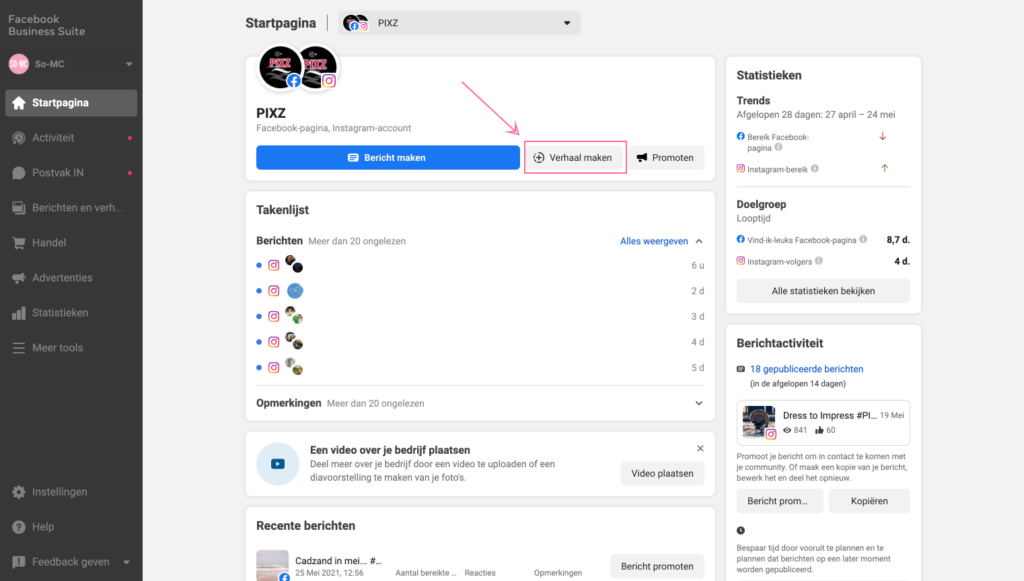
Stap 3
Zodra je Instagram Business pagina en jouw zakelijke Facebook pagina gekoppeld hebt, zie je hier twee icoontjes. Je kunt hier meteen selecteren of je de betreffende story;
- wilt inplannen voor enkel Facebook Stories
- wilt inplannen voor enkel Instagram Stories
- wilt inplannen voor zowel Instagram als Facebook Stories.
Let op dat je ook een story vanuit Business suite direct kunt publiceren; je hoeft deze dus niet in te plannen.
Zodra je besloten hebt via welke social media channels jij jouw Stories wilt delen, kies je ‘Media uploaden’.
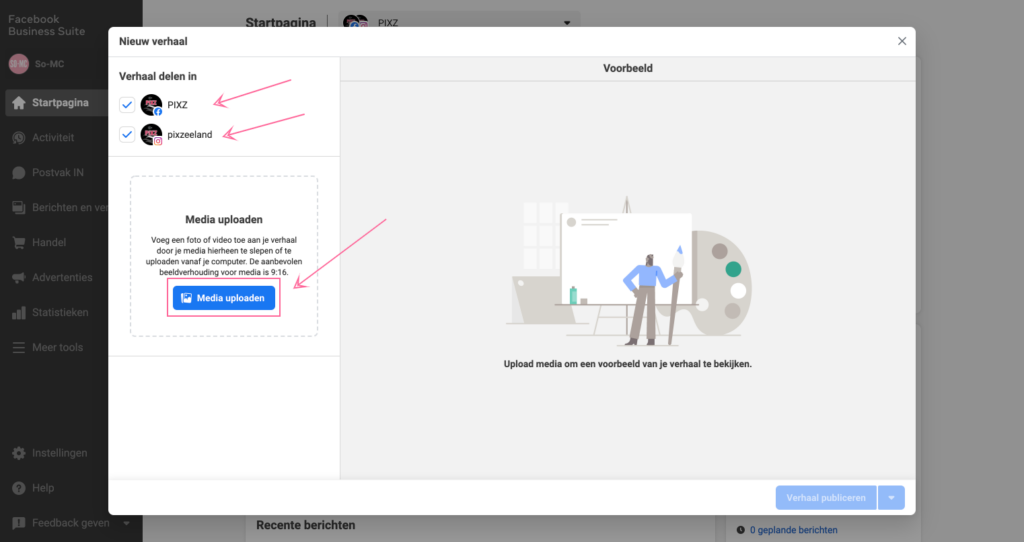
Stap 4
In deze stap van het proces kun je jouw story bewerken. Je kunt;
- de story bijsnijden
- tekst toevoegen incl. het kiezen van een tekstkleur en een paar geselecteerde fonts
- stickers toevoegen.
De uitgebreide sticker-mediatheek die we kennen vanuit Instagram is (vooralsnog) niet beschikbaar via Business Suite. Wel de stickers die je ook al terugzag bij Facebook Stories.
Bewerk jouw story naar wens.
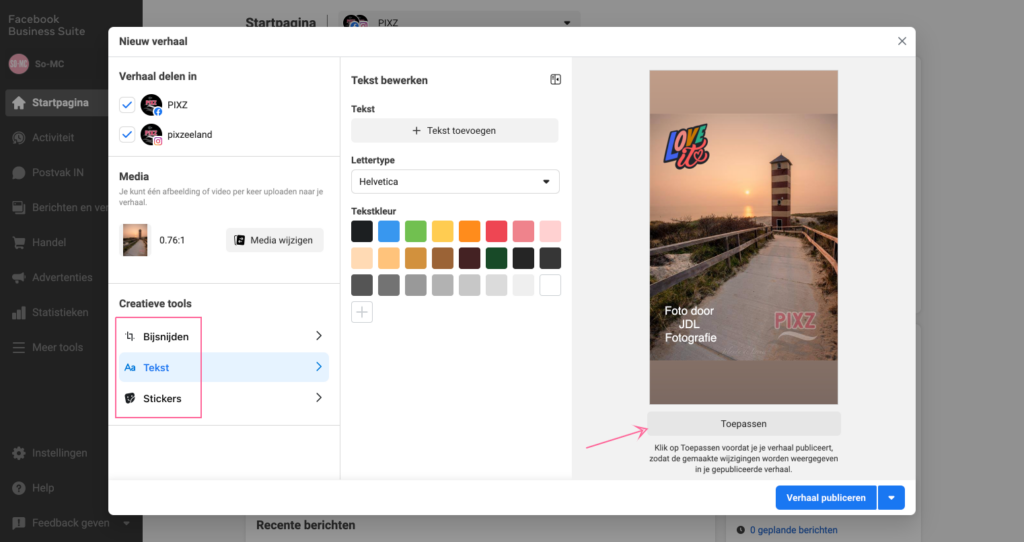
Stap 5
Kies of je de story wilt publiceren (nu) of wilt inplannen. Zodra je deze wilt inplannen kies dan ‘Verhaal plannen’.
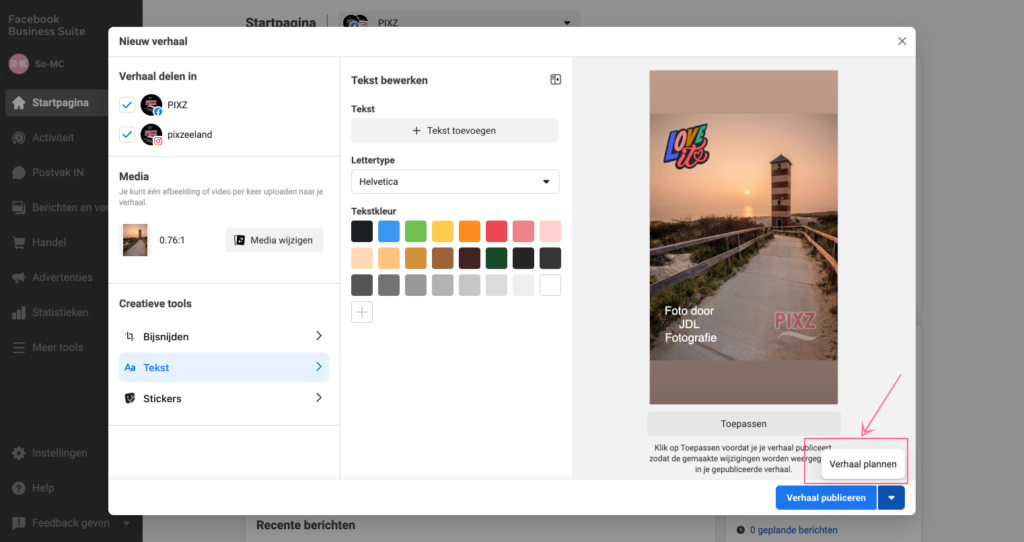
Stap 6
Er komt nu een pop-up met een kalender. Kies de datum en het exacte tijdstip van publicatie. Kies ‘Opslaan’. En Tadaa, jouw story is ingepland.
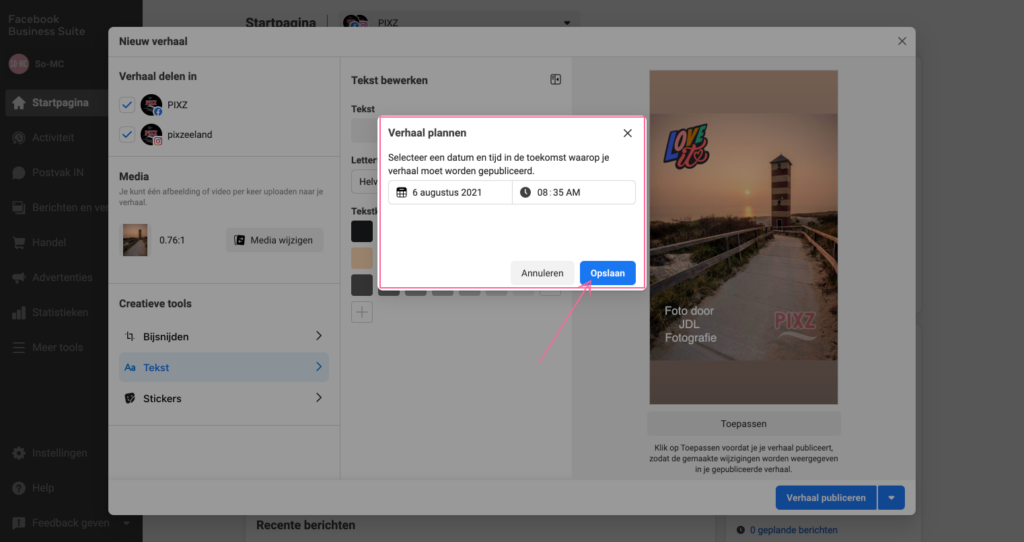
Stories op maat maken
Wil je liever vooraf het design van jouw stories op maat maken met een super gebruiksvriendelijk programma? Gebruik dan bijvoorbeeld Canva. Met Canva kun je stories, maar ook Social Media posts, presentaties, flyers en logo’s maken (en nog véél meer) zonder dat je design skills of dure software nodig hebt. Met Canva kun je dus ook mooie stories maken die je vervolgens via Facebook Business Suite kunt inplannen, of direct kunt publiceren.
Facebook Business Suite tutorial inzien voor smartphone?
Wil jij meer leren over Business Suite en hoe je dit razendsnel zelf kunt gebruiken met jouw eigen smartphone? Slim! Bekijk hier de hele tutorial en abonneer je op het So-MC YouTube kanaal;
So! Meer weten over Social Media Management?
Wil je meer leren over Social Media, Content management? Neem eens vrijblijvend contact met ons op, we helpen je graag.
Eigenaar So-MC | The Social Media & AI Company, aanbieder van o.a. de Social Media Manager Cursus & App. Gedreven door AI, digitale marketing en innovatieve concepten. Word AI Member en blijf altijd op de hoogte van de nieuwste AI-ontwikkelingen!

mei 22, 2021 | Algemeen, Apps, Content marketing, Do it yourself, Facebook, Facebook Messenger, Instagram, Skills, Social Media nieuws, Storymarketing
Hoe werkt Facebook Business Suite?
Facebook’s Business Suite is een te gekke manier om jouw zakelijke Facebook en Instagram te beheren; van monitoring, publicatie, inplannen en meer! In deze tutorial en blog leg ik je hier meer over uit.
Wat is Business Suite en wat zijn de voordelen?
Business Suite is een app die je kunt installeren op je smartphone en waarmee je bijna alles van Instagram en Facebook kunt beheren. De voordelen van het gebruiken van deze handige, app voor jouw social media management zijn;
- Facebook & Instagram beheren vanaf één centrale plaats
- Meerdere functies in één en dezelfde app
- Facebook en Instagram koppelen; sneller en gerichter werken
- Up to date; Facebook & Instagram lopen voorop als het gaat om nieuwe features
- (wellicht in de toekomst ook een koppling met WhatsApp Business?)
- Gratis; het is 100% kosteloos.
Het enige nadeel is dat je er geen andere kanalen eraan kunt koppelen zoals LinkedIn, YouTube, Pinterest, Clubhouse en of dergelijke. Desalniettemin werkt Business Suite goed en snel en kun je er zeker je voordeel mee doen. Het is ook een ‘native’ tool (dus eigendom van Facebook) en niet van een derde partij. Het voordeel hiervan vanuit de praktijk is dat je mede daarom ook minder storingen e.d. hebt en Business Suite (eigenlijk vrijwel altijd) goed werkt. (Bij andere tools zie je nog wel eens dat het inplannen niet altijd goed gaat, of toch handmatig dient te gebeuren; dat is hier niet).
Business Suite Tutorial; hoe werkt het?
Bekijk hier de tutorial over de Social Media Management tool van Facebook en Instagram en werk slimmer door het inzetten van de juiste tools op de juiste momenten. Mocht je deze tutorial waarderen, abonneer je dan ook even op het So-MC YouTube kanaal; regelmatig worden er nieuwe video’s gedeeld.
So! Meer weten over Social Media Management?
Neem gerust eens contact op met So-MC voor een vrijblijvend kennismakingsgesprek. We helpen je graag op het gebied van Social media- & digitale marketing, communicatie en sales.
Eigenaar So-MC | The Social Media & AI Company, aanbieder van o.a. de Social Media Manager Cursus & App. Gedreven door AI, digitale marketing en innovatieve concepten. Word AI Member en blijf altijd op de hoogte van de nieuwste AI-ontwikkelingen!
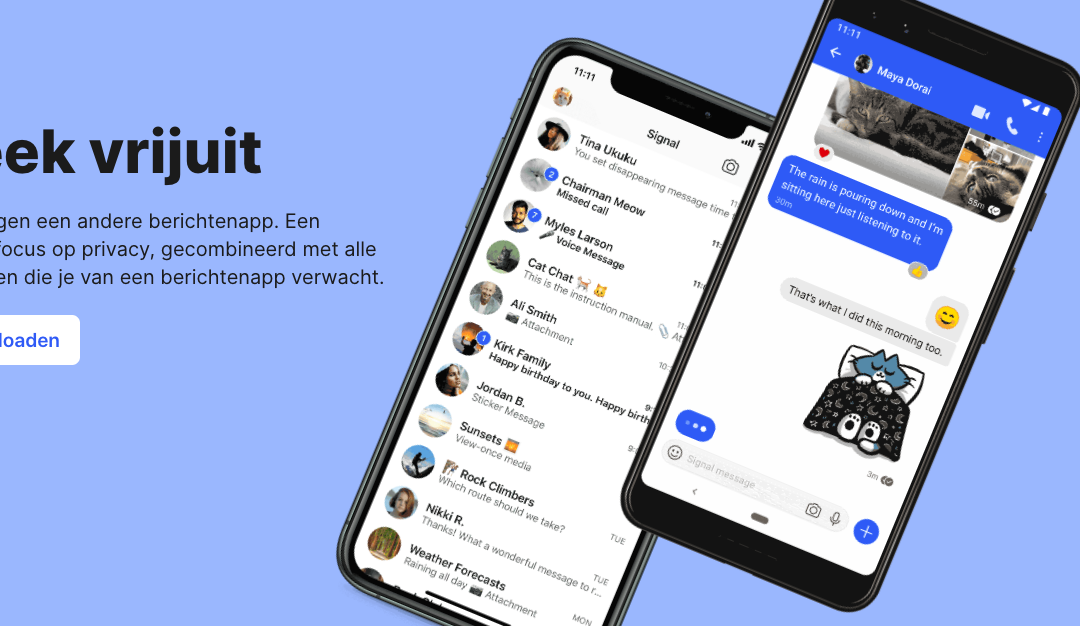
jan 13, 2021 | Algemeen, Apps, Digital Natives, Nieuwsflits, Online privacy, Social Media Nieuws, Social Media nieuws, Social Media Trends
Wat is Signal, het alternatief van WhatsApp?
Signal is de nieuwste app voor ‘online messaging’; een app vergelijkbaar met WhatsApp. Middels Signal kun je, net als bij WhatsApp, berichten versturen via je smartphone en via desktop. Signal lijkt ook erg op WhatsApp met een paar verschillen en dan met name op privacy gebied. Lees hier meer over de Signal app!

Hoezo is Signal juist nu populair?
De reden waarom Signal juist nu aan populariteit (te vertalen in het aantal downloads en de PR), is te verklaren aan deze tweet van Elon Musk;
Tweet
Sinds de oprichter van o.a. SpaceX, Tesla en PayPal deze twee woorden de wereld in verspreidde via Twitter, ging het aantal downloads van Signal direct omhoog. Signal is anders dan WhatsApp doordat Signal anders omgaat met privacy.
Signal zegt hier zelf over;
Deel zonder zorgen over beveiliging
De nieuwste van de nieuwste eind-tot-eind-versleuteling (mogelijk gemaakt door het opensource Signal-protocol) houdt je gesprekken veilig. We kunnen jouw berichten niet lezen en je oproepen niet beluisteren, en dat kan ook niemand anders. Privacy is niet optioneel: het is gewoon hoe Signal altijd werkt. Elk bericht, elke oproep, elke keer.
Online Privacy
Facebook heeft in 2014 WhatsApp overgenomen. Omdat Facebook heeft aangegeven de data te delen met WhatsApp zijn er gebruikers die zich daar zorgen over maken. Signal kan juist daarom nu een waardig alternatief zijn voor WhatsApp; signal heeft een ander type versleuteling van de berichten en biedt o.a. daarom meer privacy voor haar gebruikers.
In hoeverre lijkt Signal op WhatsApp?
Zodra je Signal hebt gedownload, jouw profiel hebt gemaakt, zie je dat de interface, de layout, eigenlijk wel heel erg op die van WhatsApp lijkt. Ook de functionaliteiten lijken erg op die van WhatsApp denk hierbij aan;
- Berichten versturen via smartphone
- Aparte desktop versie
- Foto’s, video’s en voice berichten versturen
- Stickers versturen
Het allergrootste verschil met WhatsApp, tot nu toe, (naast de manier van versleutelen van de data) is voornamelijk voor zakelijke gebruikers. WhatsApp Business biedt de mogelijkheid aan om jouw producten en diensten in jouw ‘WhatsApp store’ op te nemen; handig want veel ondernemers en bedrijven gebruiken WhatsApp tegenwoordig in de communicatie met klanten.
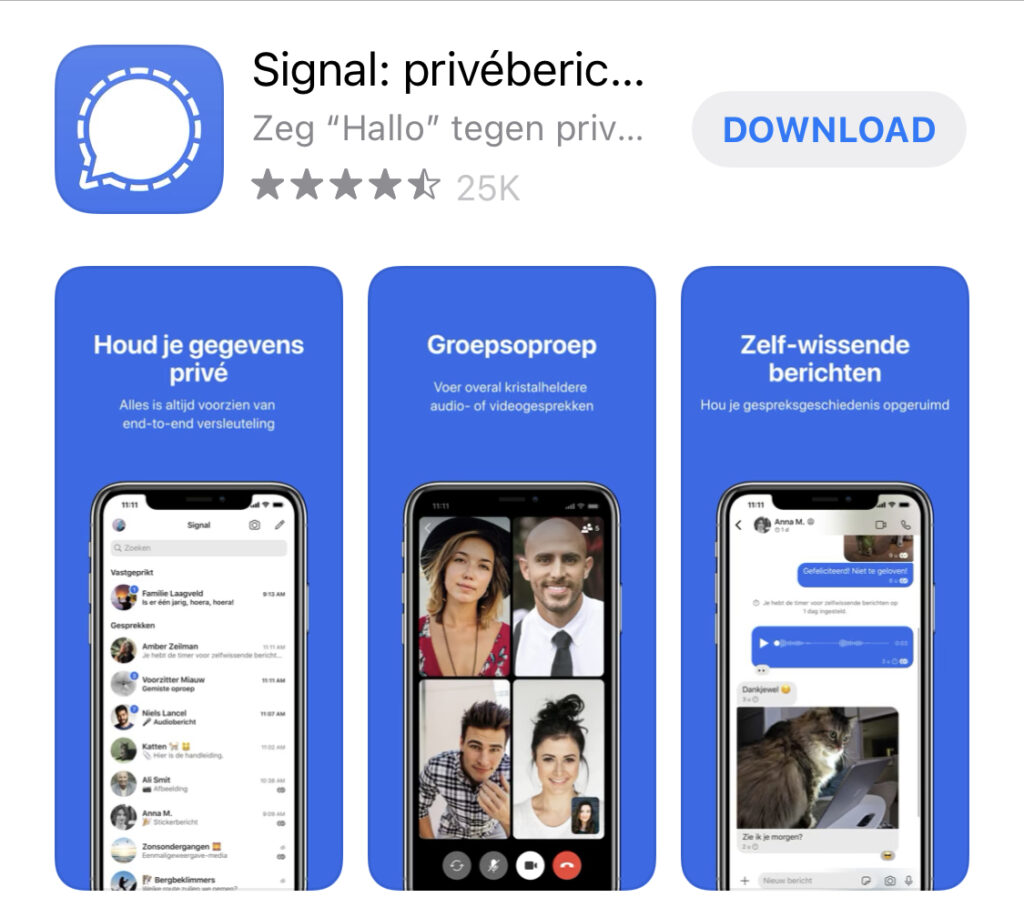
Wat is het verdienmodel van Signal messaging app?
Omdat Signal gratis is voor gebruikers en gebouwd is op open source (vrije toegang van de software) hebben ze een mogelijkheid ingebouwd om te doneren. Je kunt een voorgedefinieerd bedrag doneren (3, 5, 10, 20, 50 of 100 dollar/euro) of een bedrag naar keuze. Ook kun je kiezen om een eenmalige donatie aan Signal te maken of een maandelijkse terugkerende donatie.
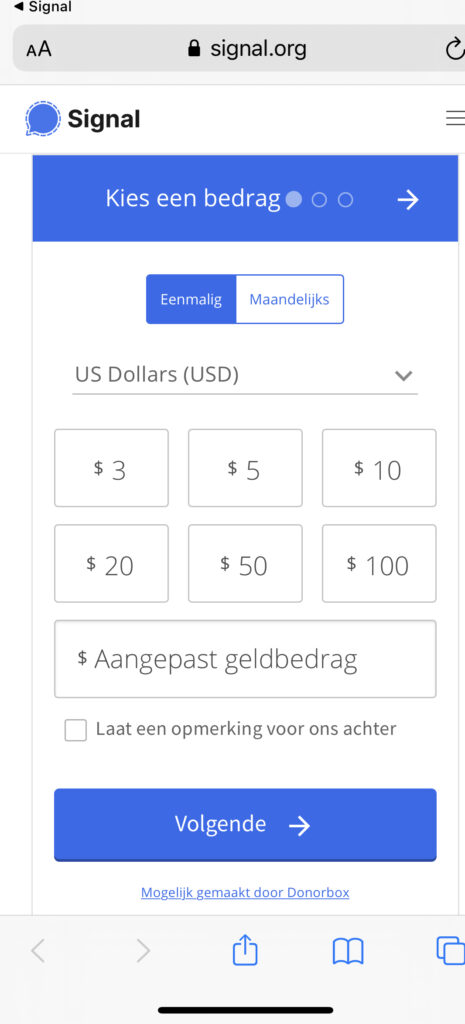
So! Wil je meer weten over de nieuwste Social Media Trends?
Volg So-MC op Social Media, meld je aan voor onze live events of neem contact op voor meer informatie!
Eigenaar So-MC | The Social Media & AI Company, aanbieder van o.a. de Social Media Manager Cursus & App. Gedreven door AI, digitale marketing en innovatieve concepten. Word AI Member en blijf altijd op de hoogte van de nieuwste AI-ontwikkelingen!

jan 8, 2021 | Algemeen, Canva, Do it yourself, Instagram, Skills, Social Media nieuws, Social Media Nieuws, Social Media Trends, Storymarketing
Instagram Hoogtepunten maken met Canva
De covers van jouw Hoogtepunten zijn belangrijke visuele elementen van jouw Instagram account; volgers en nieuwe volgers kunnen hier zien wat jouw bedrijf, organisatie, zakelijk te bieden heeft en zich laten informeren en-/of inspireren; uiteraard is dit laatste afhankelijk van wat jij wilt uitstralen. Instagram Hoogtepunten geven diverse categorieën aan en bevatten de bijbehorende stories. Je kunt snel jouw eigen Story Covers ‘Hoogtepunten’ op maat en naar wens zelf creëren met Canva.
Wil jij ook jouw Instagram Hoogtepunten vormgeven op maat? Lees dan hier verder en bekijk hoe ook jij in vijf stappen jouw Instagram Hoogtepunten covers op maat maakt!
Hoe maak je een Instagram Hoogtepunten met Canva?
1. Ga naar Canva
Ga naar jouw Canva account en log in. Indien je nog geen eigen Canva account hebt, kun je er op de site één maken. De basis van Canva is gratis (hier kun je al veel mee).
2. Kies ‘Een ontwerp maken’
Nadat je bent ingelogd zie je aan de rechterkant van jouw scherm een paarse button met de tekst ‘Een ontwerp maken’; klik hierop.
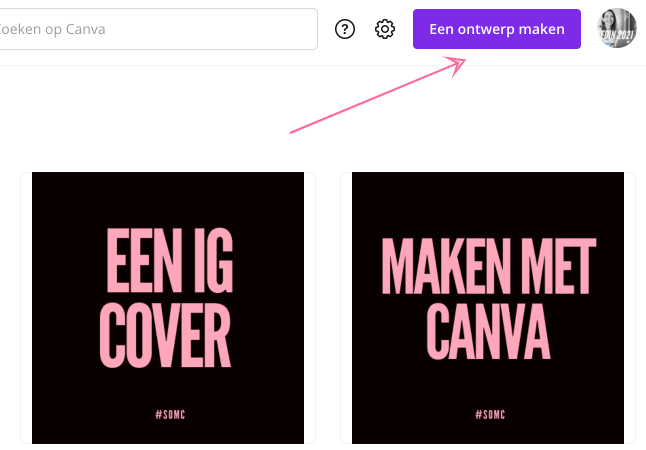
3. Zoek op ‘Hoogtepunt’
Zodra je op de paarse button klikt, komt er een uitklap menu met diverse opties én een zoekvenster. Ga naar het zoekvenster en type ‘Hoogtepunt’ in; je krijgt dan meteen het goede resultaat; het begin voor het snel én op maat maken van jouw Instagram Story covers!
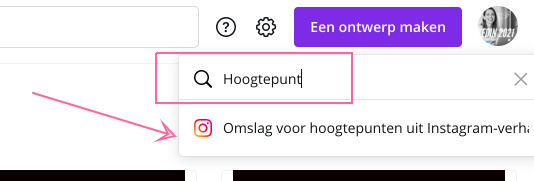
4. Bewerk jouw Instagram Hoogtepunt in Canva
Nu opent er een nieuw scherm; in dit scherm krijg je een leeg format te zien, precies op de formaat van een Instagram Story. Aan de linkerkant zie je diverse templates; deze kun je gebruiken. Het handige is dat het rondje ‘wat volgers zien op als Hoogtepunt’, exact op de goede positie staat.
WAT IN HET RONDJE KOMT, IS DUS WAT VOLGERS ZIEN IN JOUW INSTAGRAM HOOGTEPUNT
Denk dus goed na wat je hier kwijt wilt. Je kunt tevens meerdere hoogtepunten aanmaken door de eerste te dupliceren en die te bewerken; herhaal deze stap net zolang jij het aantal Instagram Hoogtepunten covers naar wens hebt. (Dit bespaart je veel tijd).
Type sjablonen
Boven de Canva templates “sjablonen” staat een zoekbalk. Als je daarin een zoekwoord typt wat voor type Instagram Hoogtepunt Cover je wilt maken, krijg je Story templates op maat, denk hierbij aan bijvoorbeeld;
en So on. Kortom; laat je inspireren, maak gebruik van de Instagram Cover Templates om meteen de juiste maten te hebben én dus tijd te besparen. En vul de inhoud met jouw eigen creativiteit!
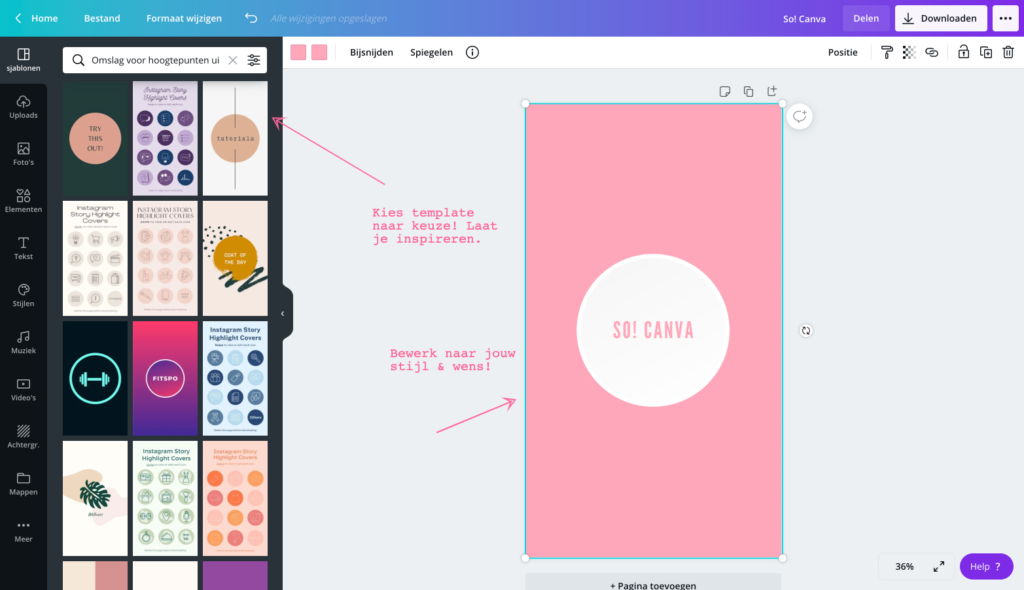
5. Klik op ‘Downloaden’
Zodra je klaar bent, klik je op ‘downloaden’ in de rechterbovenhoek. Je krijgt dan al jouw Instagram Covers meteen op jouw computer. Tip! Je kunt met de app van Canva deze ook meteen op jouw smartphone downloaden. Vanuit je smartphone kun je de covers meteen inzetten in jouw Instagram account.
Canva Tutorials
Bekijk op het YouTube kanaal van So-MC tutorials over werken met Canva. Canva is een superprogramma voor het maken van;
- Social Media Content
- Instagram/Facebook/LinkedIn Stories
- Logo’s
- Presentaties
- Infographics
- En veel meer!
Canva werkt veel met templates, hierdoor heb je meteen de juiste formaten (bijvoorbeeld per social media kanaal) maar kun je je ook laten inspireren. Kies een sjabloon wat jou aanspreekt en voeg hier jouw eigen creativiteit in.
Daarnaast kun je vanuit Canva Pro ook direct jouw gemaakte content inplannen in jouw eigen Social Media Kanalen met de Canva content planner! Bekijk hier de gehele Canva Tutorial;
So! Meer weten?
Wil jij meer leren over het programma Canva? Een workshop op maat of wil je Social Media Manager worden? So-MC, the Social Media Company biedt diverse diensten aan. Lees meer op de site of neem contact op voor een kennismakingsgesprek.
Eigenaar So-MC | The Social Media & AI Company, aanbieder van o.a. de Social Media Manager Cursus & App. Gedreven door AI, digitale marketing en innovatieve concepten. Word AI Member en blijf altijd op de hoogte van de nieuwste AI-ontwikkelingen!